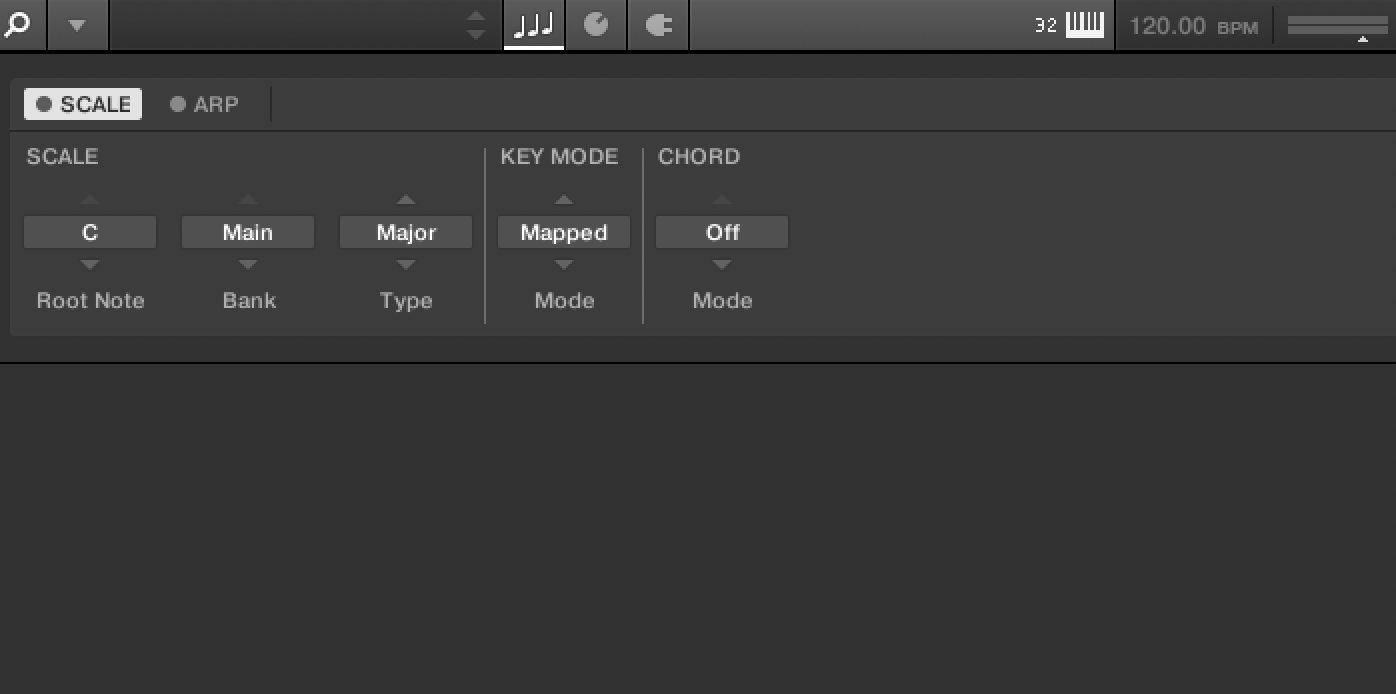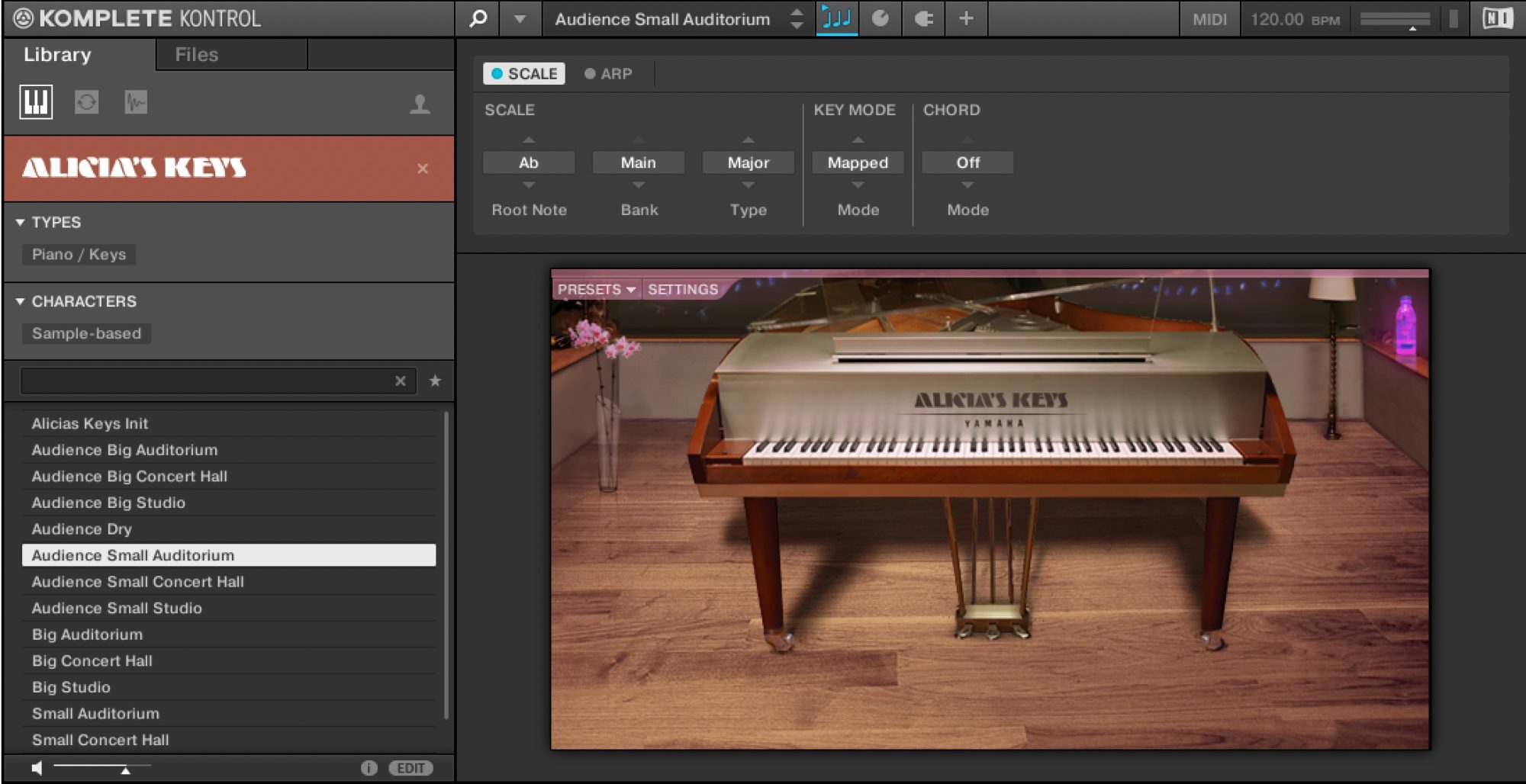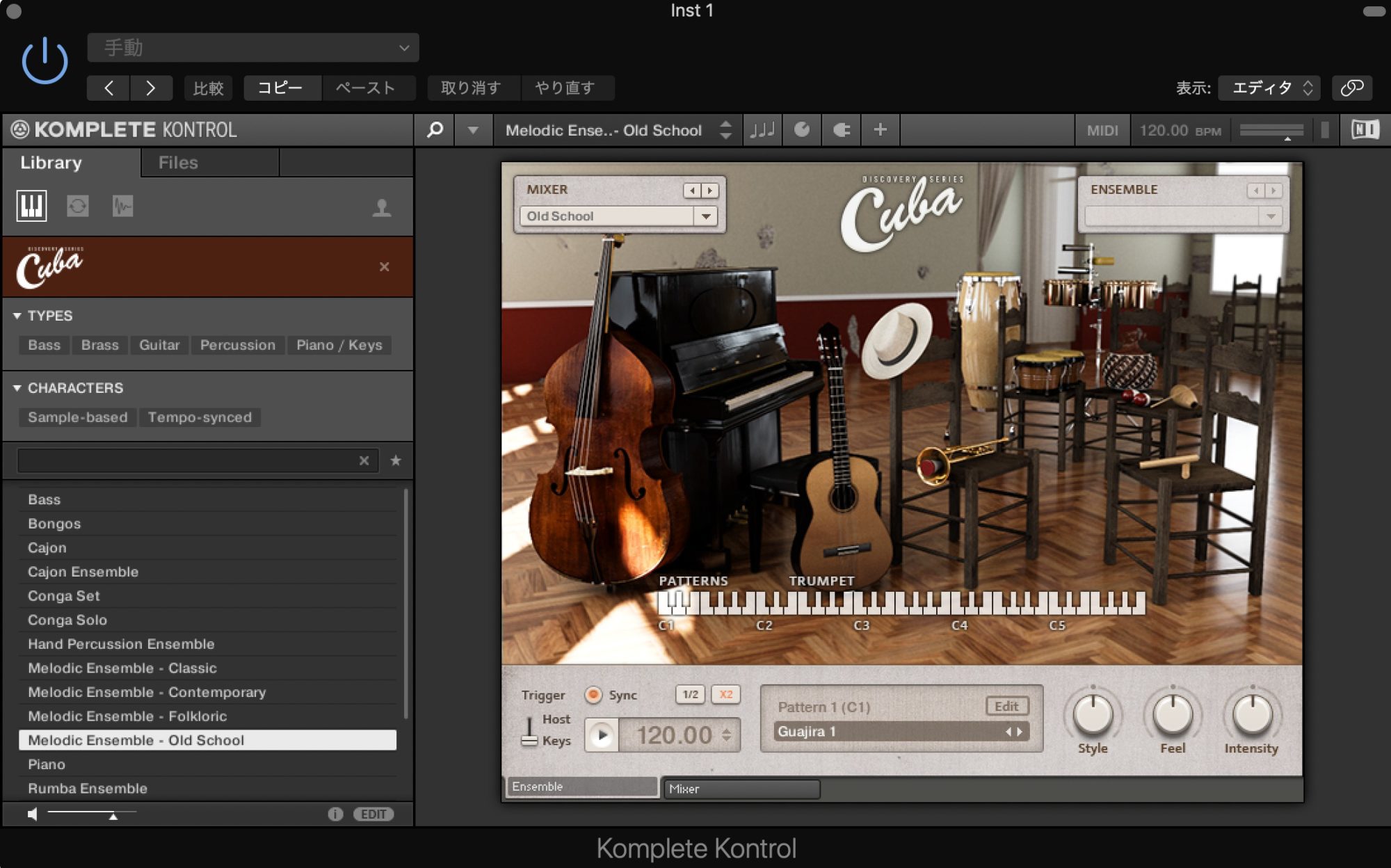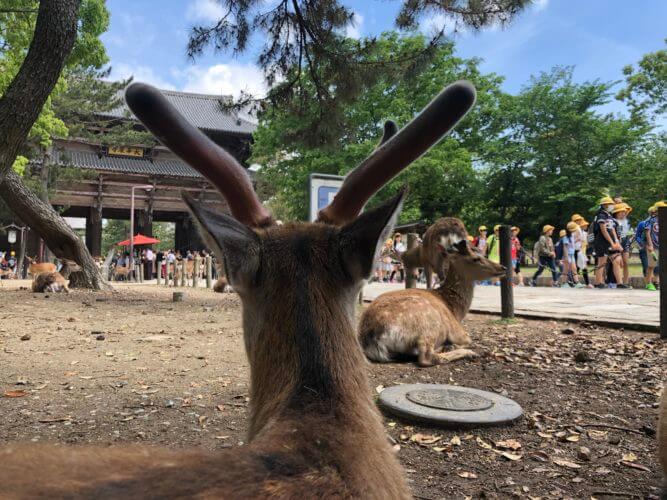さて、今回で第三回目になります。
以前までは基本的な表記の見方をご紹介させていただきました。
今回はスケール機能をより詳しくご紹介します。
各機能の起動の仕方
今回もLogic ProXを使用してご紹介させていただきます。
DAW内での「KOMPLETE KONTROL」の起動に関しましては前回の記事にてご紹介させていただいていますので、もし分からないという方は前回の記事をご閲覧下さい。
立ち上げた画面は以下の通りです。
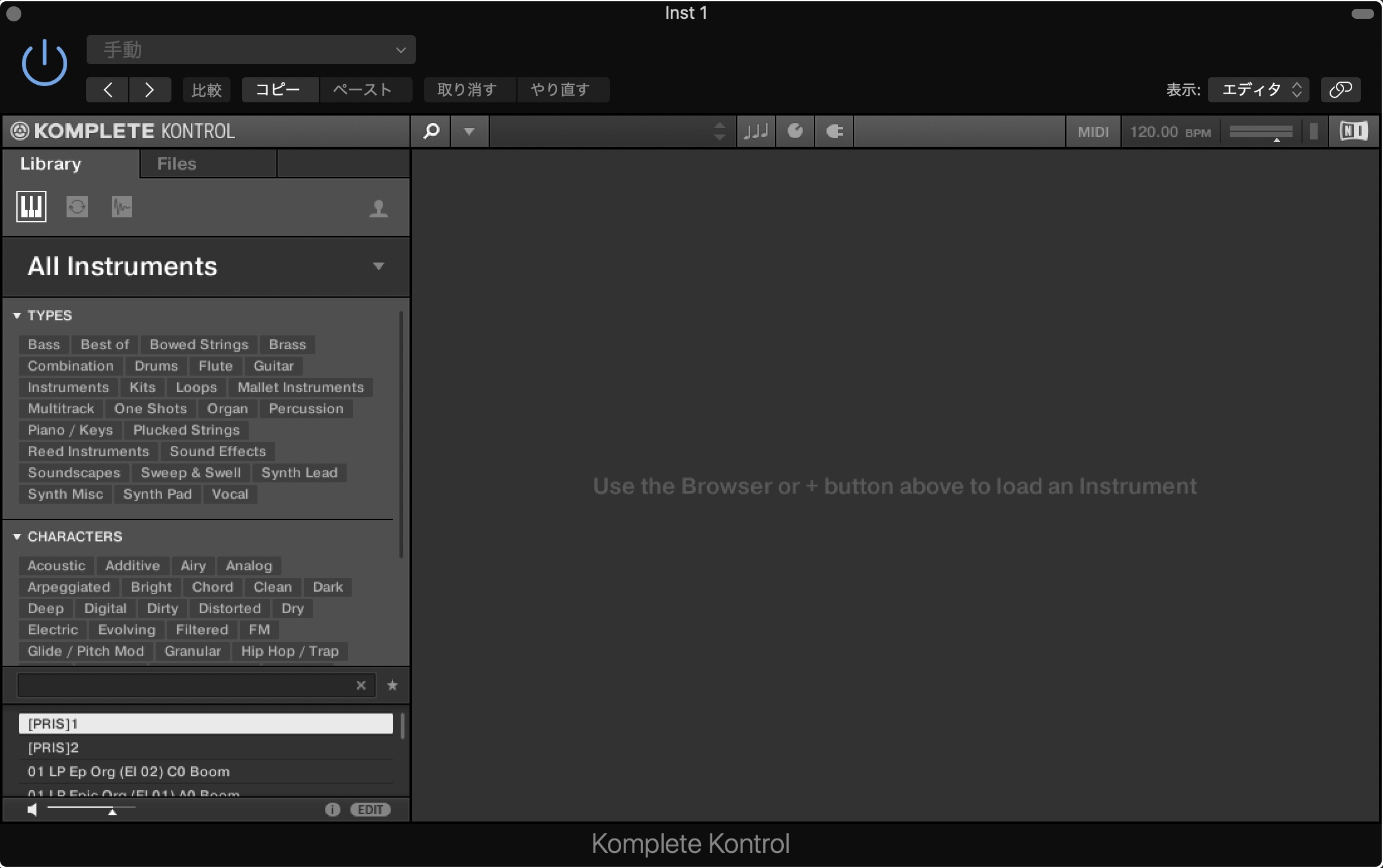
ここから画面中央上部分にある「♪♪♪」マークをクリックします。
すると下記の画像のようなメニューが表示されます。
ここには「SCALE」、「ARP」という項目があります。
それぞれの項目で出来る事は下記の通りです。
「SCALE」・・・スケールを設定したり、鍵盤一つでコードを鳴らす事が出来るコード機能を使用できます。
「ARP」・・・アルペジエーター機能を使用出来ます。
それぞれの項目の左側にある○をクリックする事で青く点灯し、「♪♪♪」マークも青く点灯し、他の項目を開いたとしても「SCALE」か「ARP」モードがONになっている事がすぐにわかるようになっています。
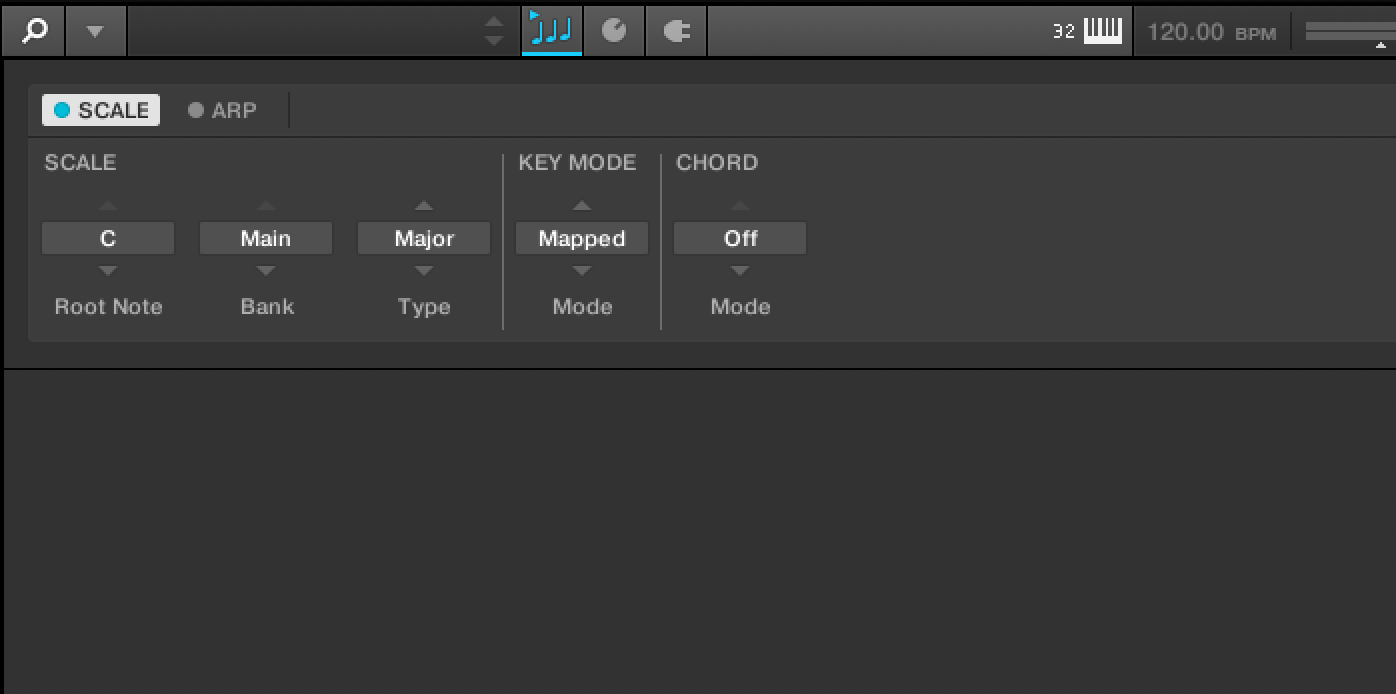
スケールモードの表記の説明
「SCALE」モードのそれぞれの項目の説明は以下の通りです。
Root Note・・・ここではキーを設定する事が出来ます。
Bank・・・設定したいスケールのカテゴリーを選択できます。
Type・・・Bankで設定したカテゴリー内でのスケールを選択できます。
Mode・・・鍵盤のどこを押してもスケール内の音を鳴らすのか、白鍵を押したときだけスケールの音を鳴らすのか、スケール以外の音も普通に鳴らすのかを設定する事が出来ます。
CHORD・・・鍵盤一つでコードを鳴らすモードを使用出来ます。
Native Instruments社から発売されている「KOMPLETE KONTROL s-series」をお持ちですと鍵盤上にLEDが配置されており、設定しているスケールの音の部分だけを点灯してくれるのでわかりやすく、またスケールを勉強したいという方にも大変オススメです。
スケールモードの使い方
では実際に設定をしながらご紹介させていただきます。
まず、「SCALE」と書かれた左の○をクリックして点灯させます。
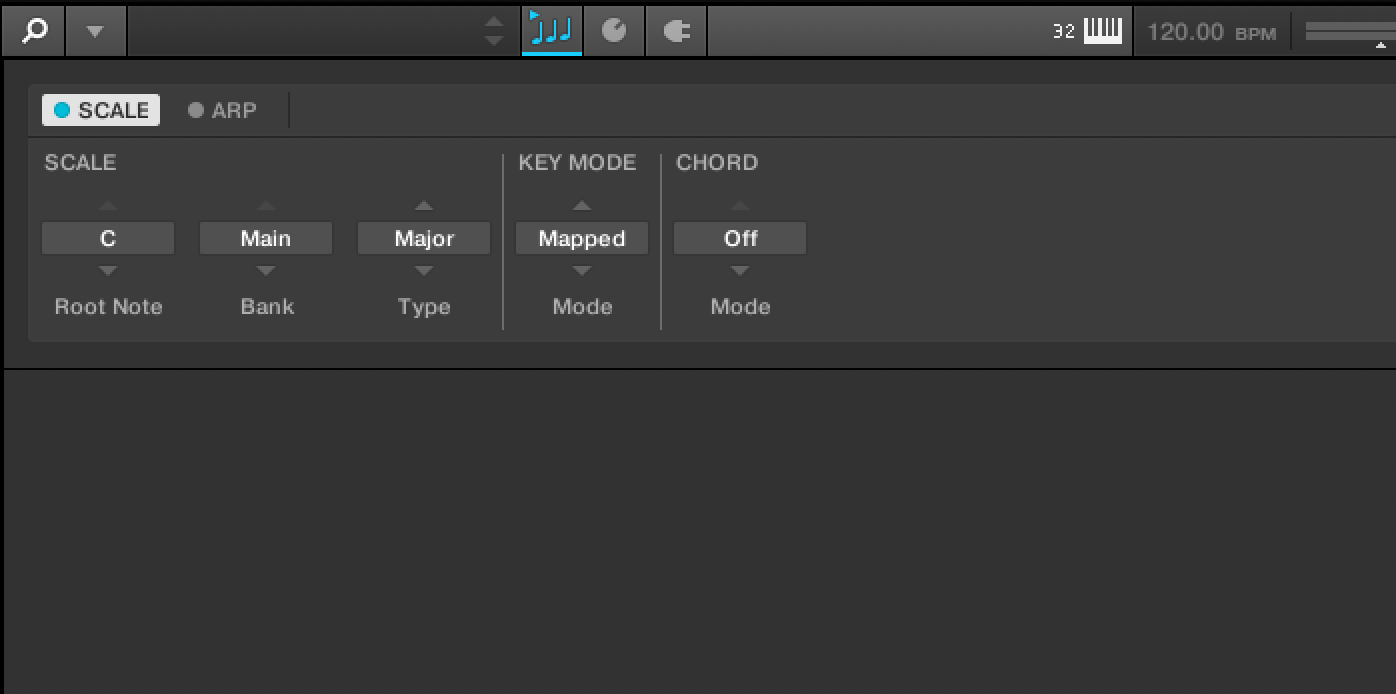
次に「Root Note」をクリックし、お好みのキーを設定します。
ここでは試しに「E」を選んでみました。
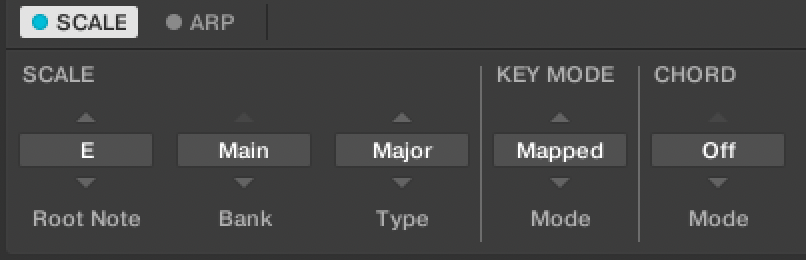
次に「Bank」をクリックしてお好みのカテゴリーを選択します。
今回は「Main」を選択してみます。
次に「Type」からお好みのスケールを設定してみます。
今回は「Major」のままにしておきます。
スケールやキーが分からない方は制作する際に全てのトラックにこの「KOMPLETE KONTOL」を起動し、「SCALE」を設定してみることをオススメします。
最初の内は思いついたフレーズはどのキーなのか、思いついたコードは何かなどを探す作業になってしまいますが、挫けつつでも良いのでぜひ楽曲として制作して、達成感を味わったりSNSなどを通して公開してみて下さい。あ、その際はぜひ管理人にも教えて下さいね。
次に「Mode」の設定なのですが、基本的にここはスケール以外の音が鳴らない「Mapped」で良いかと思います。
もしくは白鍵のみで演奏可能な「Easy」をオススメします。
ではこの状態で何か音源を読み込んで、お手持ちのMIDIキーボードかMIDIを打ち込んで演奏してみて下さい。
適当にどこを押してもなんとなく音が外れずに演奏が出来るはずです。
これにてスケールモードの使い方は以上となります。
お疲れ様でした。